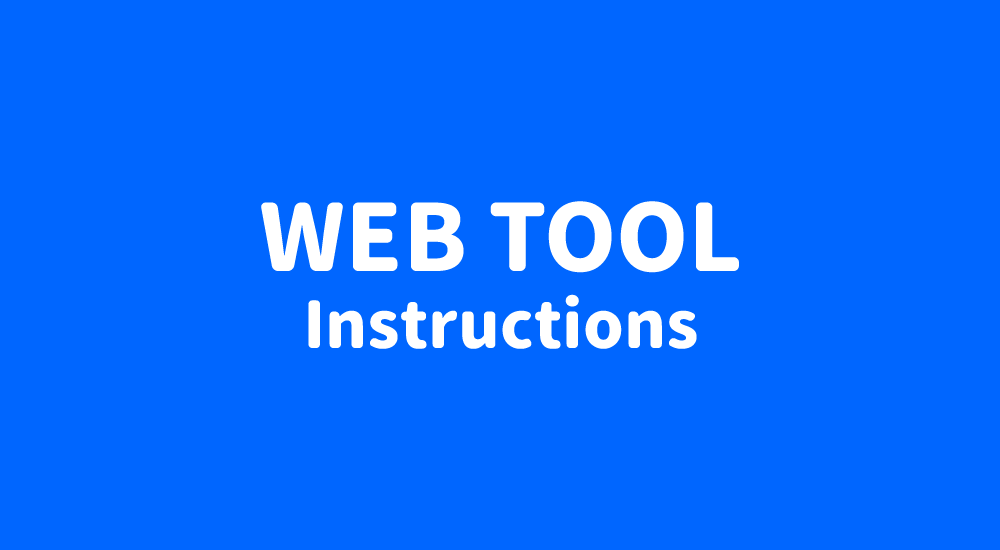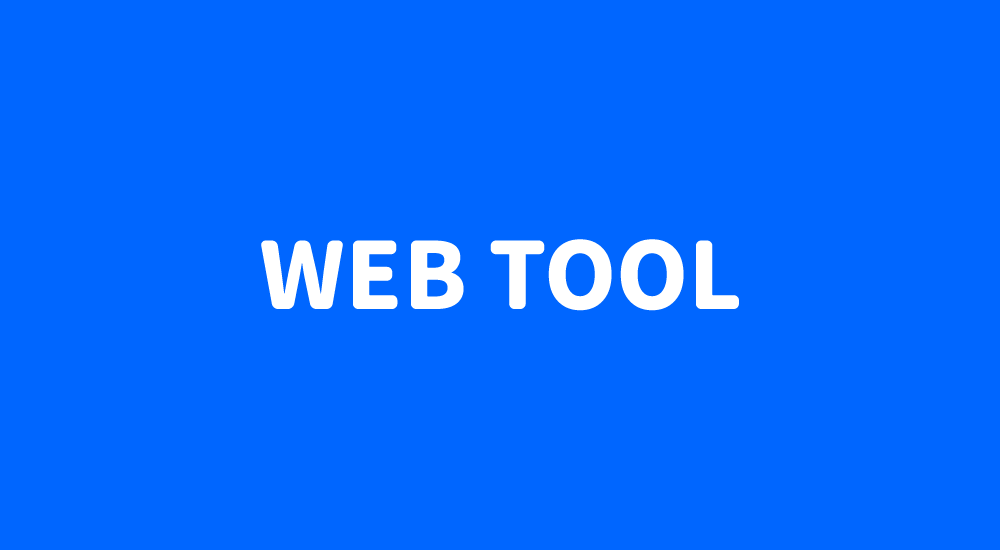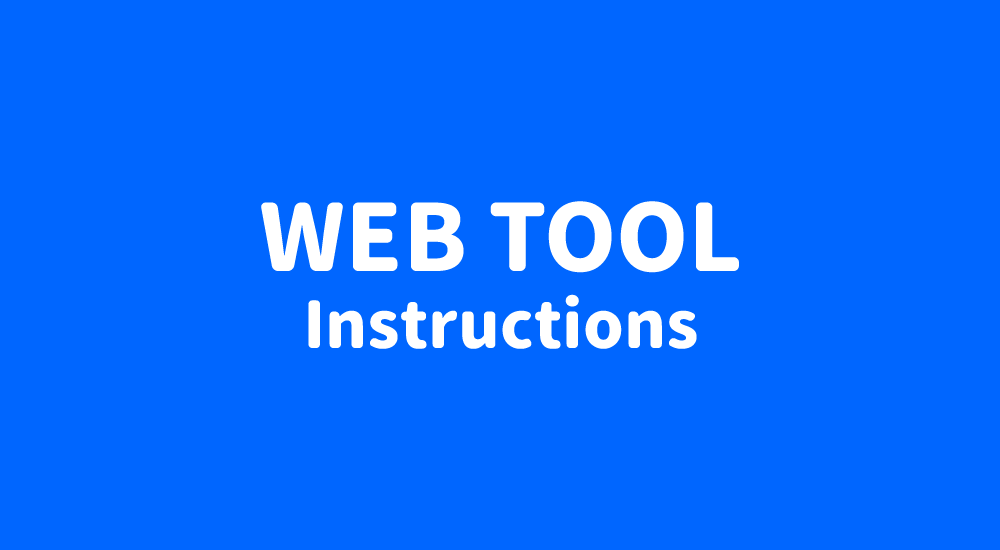
1ページで説明を見たい方はこちら
ウェブ上で見積書を作成できるWEBツールを作成しました。スプレッドシート(エクセルでもOK)と合わせて利用することもできます。 そのWEBツール「見積書作成」の使い方を説明します。 説明を個別で見たい方はこちら 推奨環境 …
目次
- テキスト編集
見積書の編集可能なテキストの箇所や編集方法を説明します - 自動計算
どこを元にどの部分を自動計算してくれるかを説明します - 表示件数
見積り項目の表示件数を変更する方法を説明します - cookieに保存
作業途中に保存しながら作業する方法を説明します。自動保存もできます - エクスポート
cookieへの保存はあくまで作業中の一時的な保存機能です。スプレッドシートやエクセルにそのまま貼り付けれるデータのエクスポートの方法を説明します - インポート
5でエクスポートしたデータをインポートする方法を説明します - 印刷する
作成した見積書をプリントする方法を説明します
テキスト編集
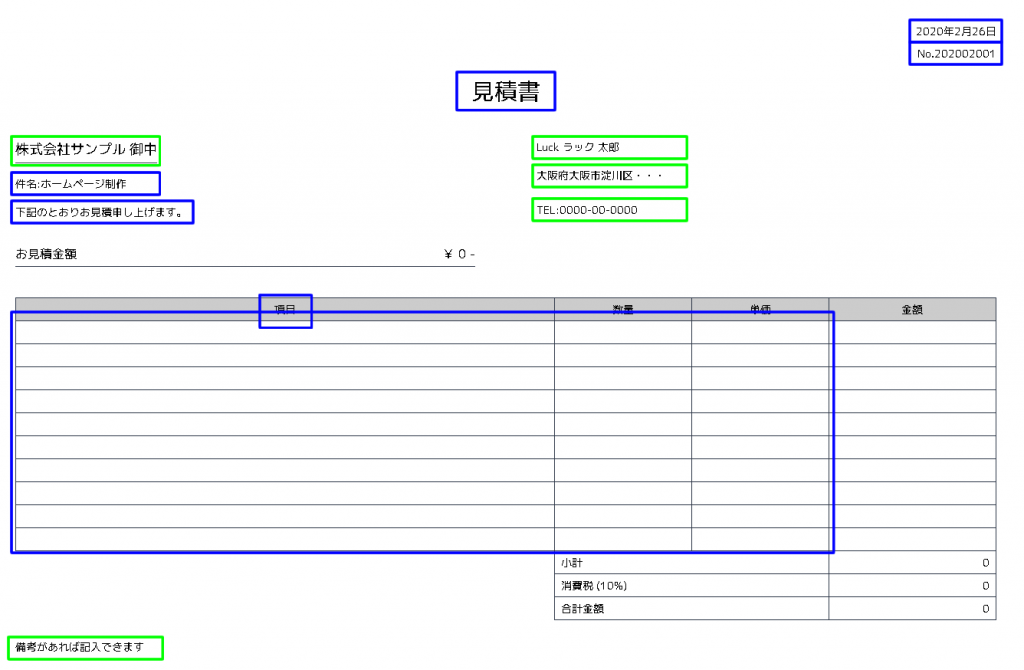
上記青枠、緑枠内が編集できます。
青枠の編集方法
「見積書」を例に挙げます。

1.「見積書」というテキスト部分をマウスでクリックすると、上記のように編集できるようになります。
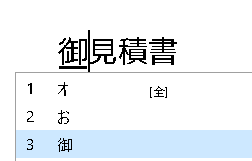
2.編集します。
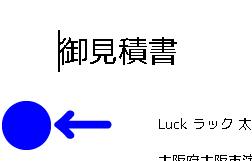
3.テキスト(上記の場合は「御見積書」)から少し離れた場所をマウスでクリックしてください。画面上どこでもOKです。
例えば、上記の矢印の先のあたりをクリックします。

4.編集完了です。
青枠部分はTab移動可能
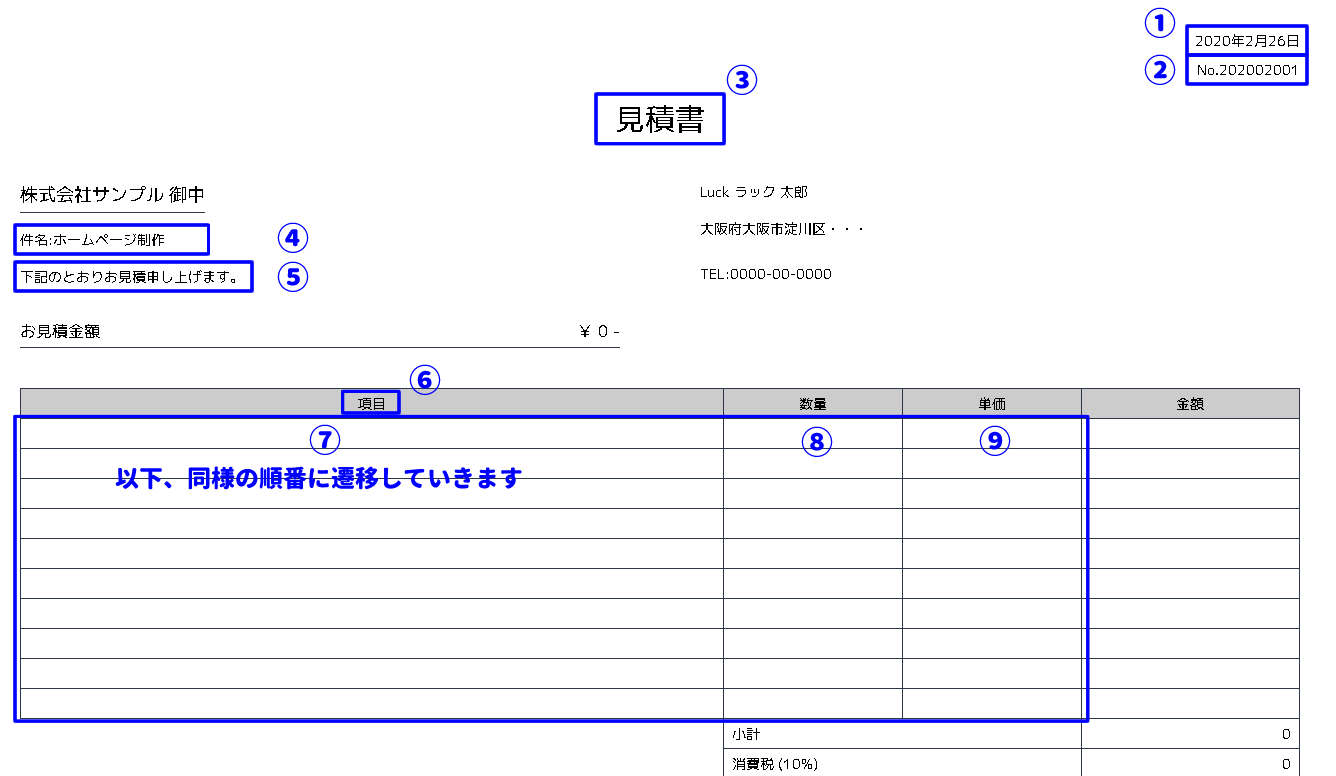
上記の順番どおりにTabで選択を移していけますので、編集するのに便利です。
緑枠の編集方法
「大阪府大阪市淀川区・・・」を例に挙げます。この場合改行が可能です。ただし、「株式会社サンプル 御中」の部分だけは改行できません。

1.「大阪府大阪市淀川区・・・」というテキスト部分をマウスでクリックします。
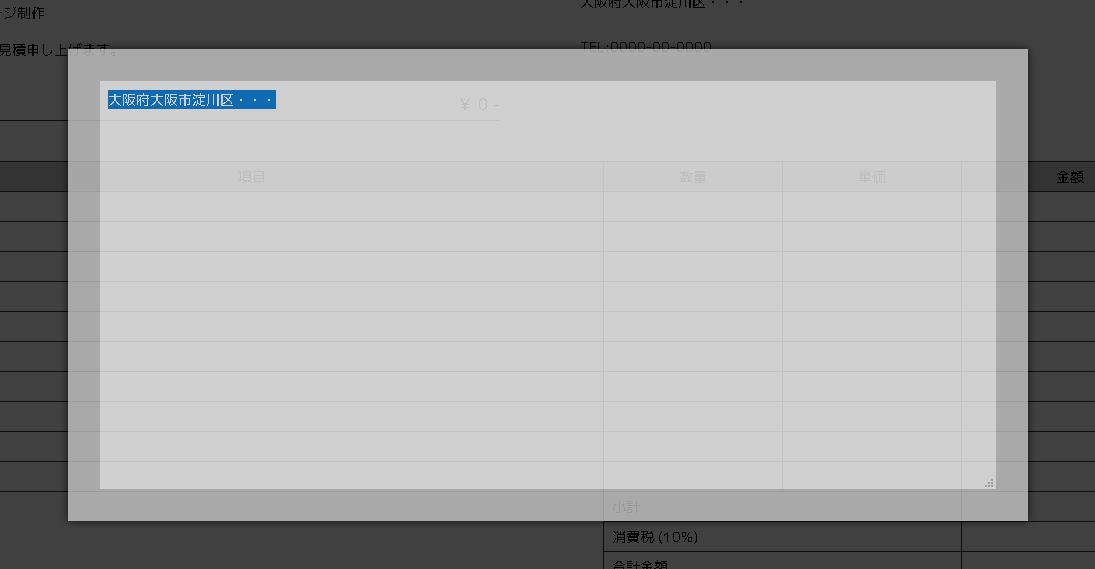
2.編集画面が開きます。
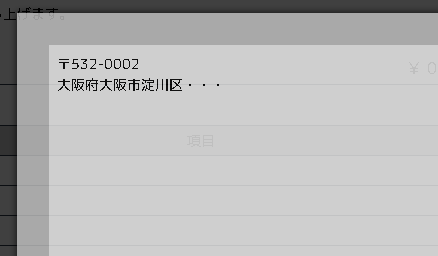
3.編集します。
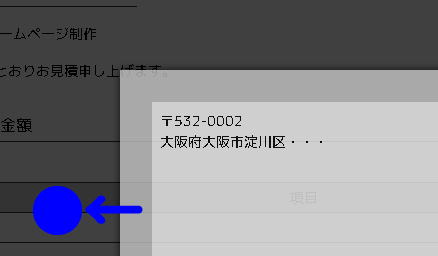
4.テキスト(上記の場合は「〒532-0002 大阪府大阪市淀川区・・・」)から少し離れた場所をマウスでクリックしてください。画面上どこでもOKです。
例えば、上記の矢印の先のあたりをクリックします。
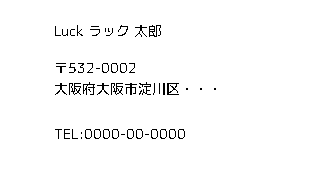
5.編集完了です。
次の説明
1ページで説明を見たい方はこちら 目次 テキスト編集 見積書の編集可能なテキストの箇所や編集方法を説明します 自動計算 どこを元にどの部分を自動計算してくれるかを説明します 表示件数 見積り項目の表示件数を変更する方法を …
ツールへのリンク
見積書をウェブ上で作れるツールです。一時的にクッキーに保存もできますし、エクセル、スプレッドシートに貼れるようにTSV形式でエクスポートすることもできます。
クッキーについてはこちらをご確認ください
スポンサーリンク